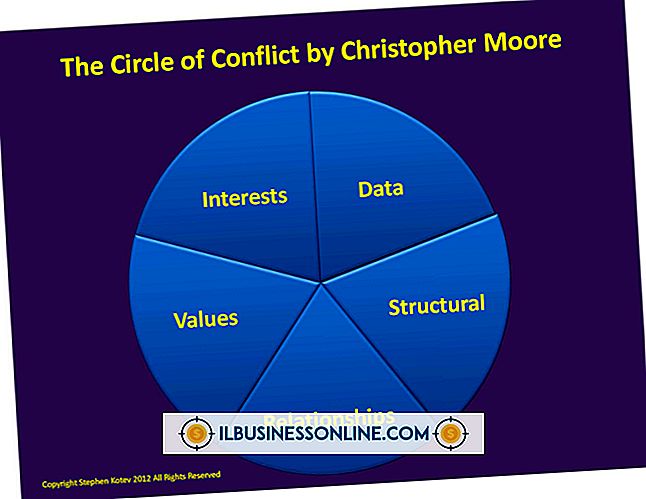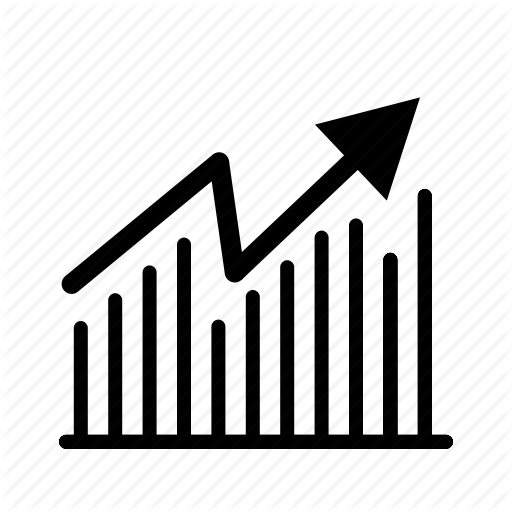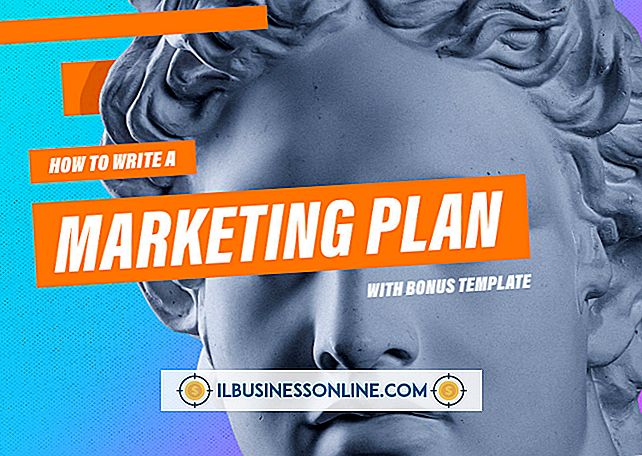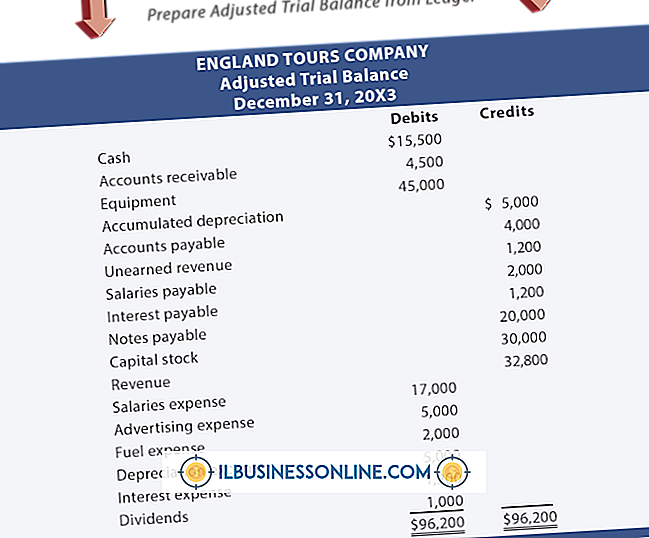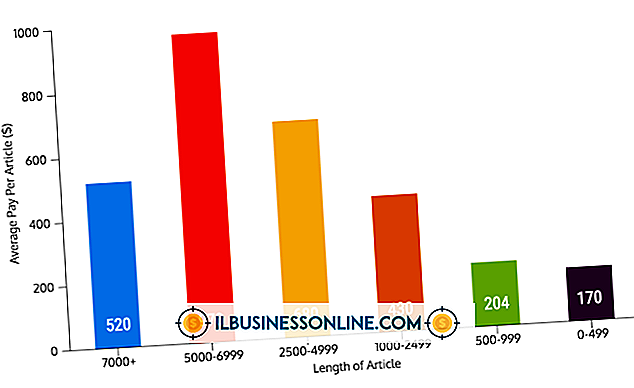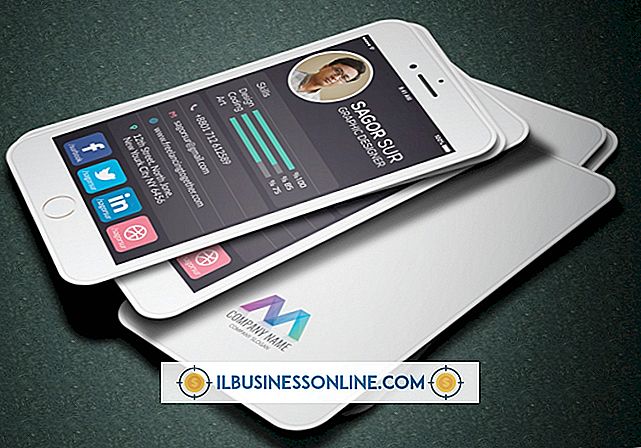OutlookクライアントからExchange予定表を更新する方法

今後の予定を見るためにあなたのカレンダーにアクセスすることはあなたの時間を効果的に管理することの重要な部分です。 Exchangeアカウントにはほとんどの電子メールクライアントからアクセスできますが、Microsoft Outlookを使用すると、カレンダーなど、1か所からすべてのExchangeアカウント情報にアクセスできます。 既定では、Exchangeフォルダ情報を送受信するためにインターネットに接続しているときはいつでも、Outlookの予定表が更新されます。 Outlookクライアントの予定表に追加した新しい予定は自動的に更新され、組織のExchangeサーバーと同期されます。
Exchangeカレンダーを送受信する
1。
Outlookを開き、Outlookの下部にあるナビゲーションバーにある[予定表]をクリックします。
2。
「送受信」タブをクリックしてください。
3。
送受信リボンの[送受信]グループにある[フォルダの更新]ボタンをクリックします。 交換予定表が更新され、進行状況バーにOutlookのステータスバーの "送受信"の後のステータスが表示されます。 または、[すべてのフォルダを送受信する]ボタンをクリックするか、[F9]を押して、Outlookで設定されているすべてのフォルダを更新します。
予定または会議を作成する
1。
Outlookを開き、下部のナビゲーションバーから[カレンダー]をクリックします。
2。
ホームリボンの[新規]グループにある[新しい予定]ボタンをクリックします。 または、Ctrl + Shift + Aを押してアポイントを作成します。
3。
[件名]フィールドに説明を入力し、[場所]フィールドに場所を入力し、予定の本文フィールドにイベントの詳細を入力します。
4。
予定をスケジュールするには、[開始時刻]と[終了時刻]の横のフィールドに日付と時刻を入力します。 たとえば、「今日」、「明日から2週間」、または「1/1/2015」などの認識された形式で日付を入力できます。 カレンダーアイコンをクリックすると、カレンダーから日付を選択できます。 または、日付を設定してから[終日イベント]の横のチェックボックスをオンにして、予定を終日イベントに変更することもできます。
5。
[予定]リボンの[オプション]グループにある[名前を付けて表示]プルダウンメニューをクリックし、予定表にどのように時間を記録するかを選択します。 この設定は、新しい会議出席依頼に対して空き時間があるか忙しいときに、カレンダーを表示している他のユーザーに通知します。 デフォルトでは、カレンダーで終日の予定は「無料」と表示され、新しい予定は「話中」と表示されます。
6。
予定のリボンの[オプション]グループにある[繰り返し]ボタンをクリックし、予定を連続して繰り返す場合は、繰り返しスケジュールを設定します。 たとえば、[毎月]の横のラジオボタンをクリックし、[日]の横のフィールドに[1]を入力し、[毎月]の横のフィールドに[2]を入力して、隔月の定期的な予定を設定します。 [OK]ボタンをクリックして変更を保存してください。
7。
予定のリボンの[タグ]グループにある[分類]ドロップダウンボタンをクリックし、Outlookのカテゴリをクリックして予定に割り当てます。
8。
予定を会議に変更するには、[予定]リボンの[出席者]グループの[出席者を招待する]ボタンをクリックします。 会議出席依頼を受け取りたい参加者の電子メールアドレスを入力します。 または、[宛先]ボタンをクリックして組織のグローバルアドレス帳を参照し、予定に招待する連絡先の名前をダブルクリックして[OK]ボタンをクリックします。 会議を予定に戻すには、[会議]リボンの[出席者]グループにある[招待をキャンセル]ボタンをクリックします。
9。
[予定]または[会議]タブの[操作]グループにある[保存して閉じる]ボタンをクリックして予定を保存し、自分が含めたすべての出席者に会議招集を送信します。
先端
- Outlookで会議を編集するときは、[差出人]ドロップダウンボタンを使用して招待状を送信するアカウントを選択できます。 組織内の出席者を招待する予定がある場合は、自分の交換アカウントを選択することをお勧めします。
警告
- この記事の情報はMicrosoft Outlook 2013に適用されます。プロセスはバージョンによって多少異なります。